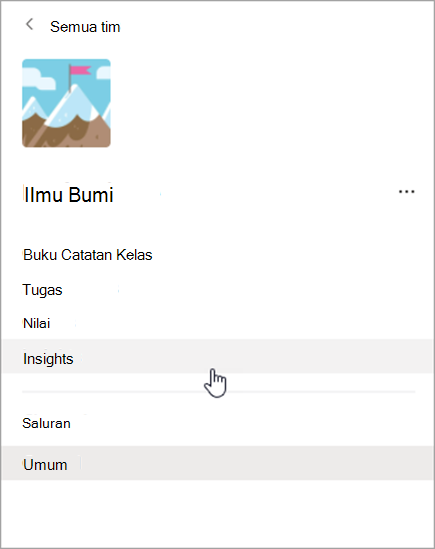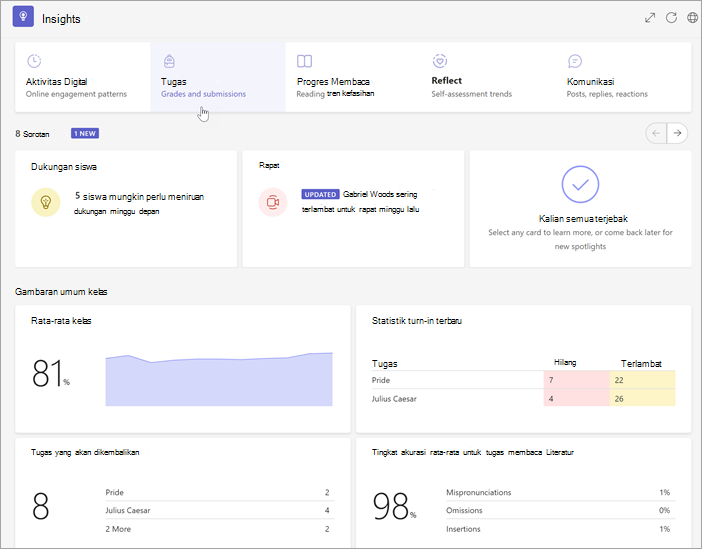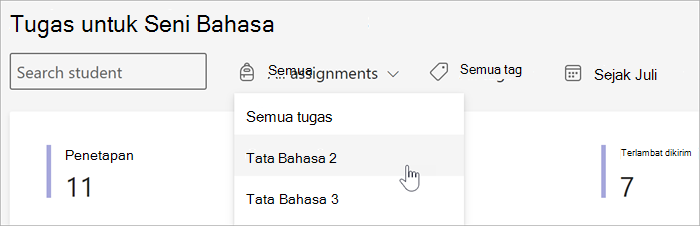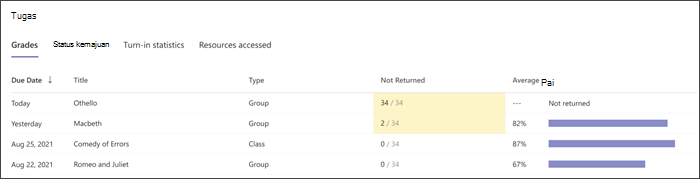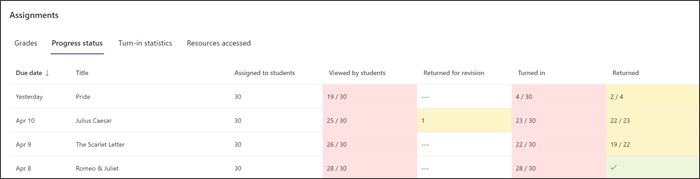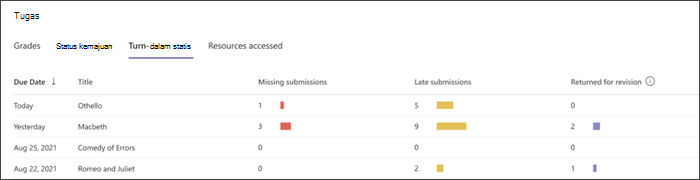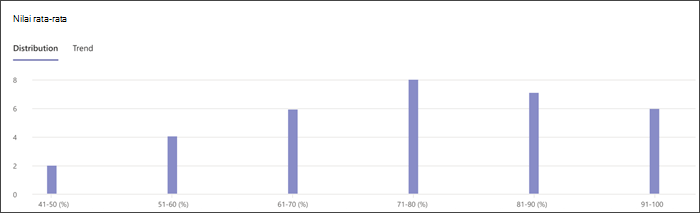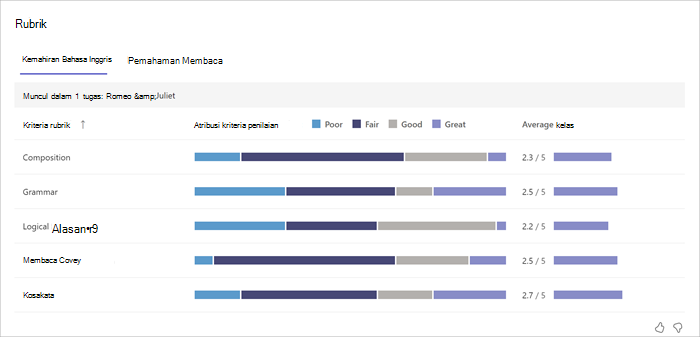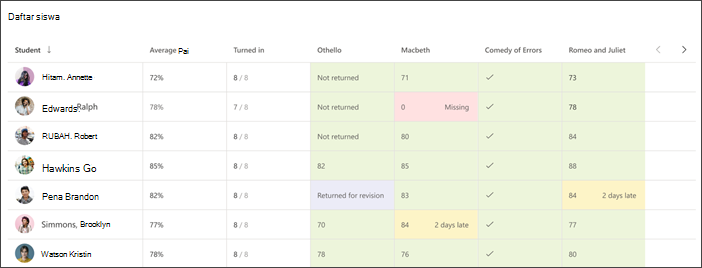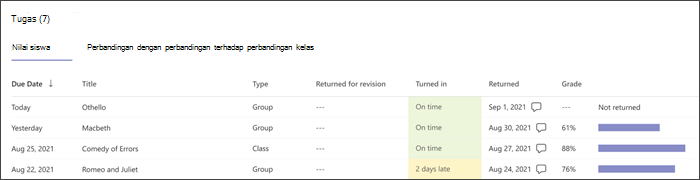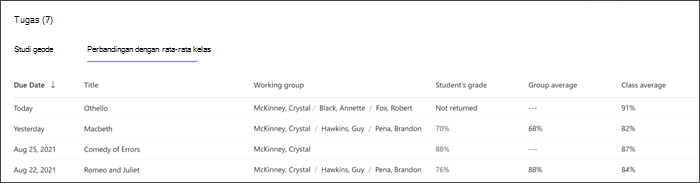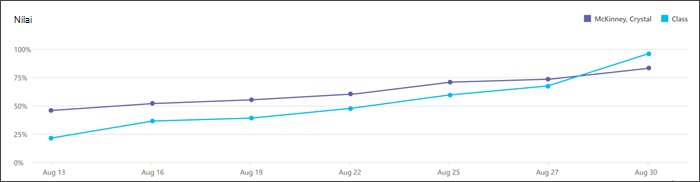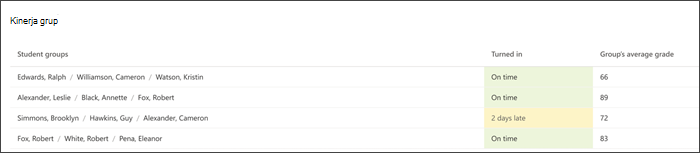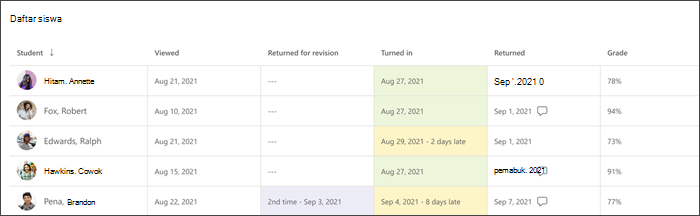Tugas dan nilai di Insights
Berlaku Untuk
Identifikasi kebutuhan dukungan dan pantau pembelajaran siswa dengan tampilan rata-rata dan distribusi kelas, status kemajuan tugas, dan lainnya dalam laporan Tugas dan nilai di Insights Pendidikan. Semua data dapat diatur di tingkat kelas, oleh siswa individu, atau berdasarkan tugas ke tugas, membantu Anda menginformasikan dan menyesuaikan strategi pengajaran Anda dengan tampilan holistik setiap siswa.

Untuk menemukan tugas dan data nilai:
-
Navigasikan ke kelas yang Anda inginkan dan pilih tab Wawasan .
2. Dari halaman gambaran umum kelas, pilih Tugas dari laporan Anda.
3. Saat Anda memasukkan laporan Tugas dan Nilai, laporan tersebut akan secara otomatis memperlihatkan semua siswa, semua tugas, semua kategori.
-
Pilih menu menurun kalender untuk mempersempit atau memperluas jangka waktu Anda.
-
Masukkan nama siswa dalam kotak Cari siswa untuk mempersempit data untuk mencerminkan siswa tertentu.
-
Pilih Semua tugas, lalu pilih tugas untuk mempersempit data untuk kinerja siswa pada tugas tersebut.
-
Pilih Semua tag untuk membuka menu menurun semua tag yang tersedia. Pelajari cara membuat tag sendiri saat membuat tugas.
Gunakan tab di bawah ini untuk menjelajahi tampilan yang tersedia dalam laporan Tugas dan Nilai.
Tugas
Panel tugas memiliki sejumlah tab untuk membantu mengidentifikasi di mana siswa berada dan yang mungkin membutuhkan dukungan dalam memahami tugas atau dorongan sebelum mereka melewatkan tenggat waktu.
Nilai
Pilih tab Nilai untuk menampilkan nilai rata-rata menurut tugas. Kuning menyoroti tugas yang setidaknya satu siswa belum masuk. Memilih titik data berwarna kuning akan membuka daftar tugas yang masih perlu dinilai dan dikembalikan kepada siswa.
Status kemajuan
Pilih tab Status kemajuan untuk menampilkan langkah apa dalam penyelesaian tugas yang sedang dikerjakan siswa Anda.
Hijau menunjukkan bahwa langkah tersebut telah diselesaikan untuk semua siswa.
Kuning menunjukkan bahwa tindakan perlu segera dilakukan.
-
Dalam kolom Dilihat oleh siswa , warna kuning berarti tanggal jatuh tempo berada dalam 24 jam ke depan, sehingga pengingat mungkin berguna jika banyak siswa yang belum melihat tugas.
Statistik turn-in
Pilih tab statistik Turn-in untuk menampilkan tugas mana yang hilang dengan mudah, tugas mana yang diserahkan terlambat, dan tugas apa pun yang dikembalikan untuk revisi. Mengklik angka apa pun dalam bagan akan membuka daftar siswa dalam kategori tersebut.
Nilai rata-rata
Menampilkan rata-rata nilai untuk seluruh kelas dalam format Distribusi atau Tren .
Distribusi
Pilih tab Distribusi untuk melihat berapa banyak nilai rata-rata siswa di setiap pita kelas. Pilih bilah mana pun pada grafik untuk menampilkan daftar siswa dalam rentang tersebut. Pilih siswa dari daftar untuk mengirimi mereka pesan.
Tren
Pilih tab Tren untuk menampilkan grafik kinerja siswa pada tugas seiring waktu. Arahkan mouse ke titik data apa pun untuk detail tambahan tentang tugas.
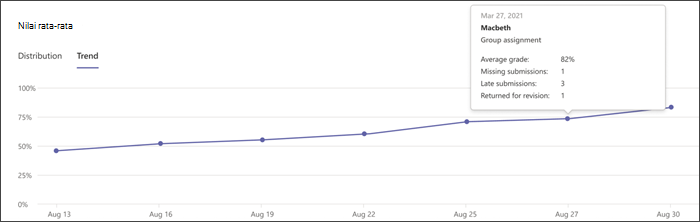
Rubrik
Targetkan dukungan dengan mengidentifikasi kinerja siswa dalam kriteria penilaian tertentu di seluruh tugas dengan rubrik. Arahkan mouse ke bilah kriteria apa pun untuk menampilkan persentase kinerja siswa di setiap tingkatan. Jika poin ditetapkan dalam rubrik, Anda juga dapat melihat nilai rata-rata untuk setiap kriteria. Pelajari selengkapnya tentang rubrik.
Daftar siswa
Dapatkan tampilan sekilas tentang kinerja siswa di kelas Anda dan di mana mereka membutuhkan dukungan dengan daftar siswa.
Tugas
Nilai siswa
Pilih tab Nilai siswa untuk melihat detail tentang setiap tugas dan kinerja siswa. Kuning menunjukkan dan tugas telah diserukan terlambat, sedangkan warna merah menunjukkan tugas tetap hilang. Pilih gelembung ucapan untuk membaca komentar pada tugas tersebut.
Perbandingan dengan rata-rata kelas
Pilih tab Perbandingan dengan rata-rata kelas untuk melihat bagaimana pekerjaan siswa dibandingkan dengan teman sekelas mereka dan orang-orang di grup mereka, jika itu adalah tugas grup. Gunakan tampilan ini untuk membantu mengelola grup untuk keberhasilan siswa.
Nilai
Lihat kinerja siswa tentang tugas seiring waktu dibandingkan dengan rata-rata kelas. Arahkan mouse ke atas setiap titik data pada grafik untuk detail tambahan tentang tugas.
Rubrik
Lihat kinerja siswa dalam kriteria penilaian di beberapa tugas saat Anda menggunakan rubrik. Pelajari selengkapnya tentang rubrik.
Distribusi nilai
Lihat bagaimana kinerja pada tugas individual dibandingkan dengan rata-rata semua tugas. Gunakan tampilan ini untuk membantu mengidentifikasi tugas mana yang paling menantang dan untuk siapa. Pilih bilah mana pun pada grafik untuk melihat siswa mana yang masuk dalam kategori tersebut.
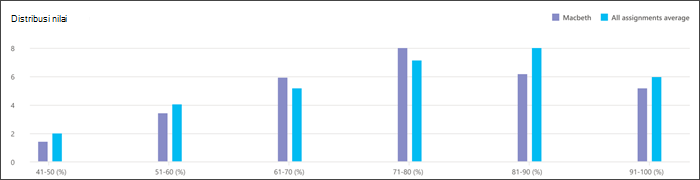
Kinerja grup
Panel Kinerja grup akan terlihat jika Anda telah memilih penetapan grup. Gunakan informasi ini untuk membantu mengidentifikasi grup yang bekerja sama dengan baik dan membuat penyesuaian untuk mendukung kebutuhan siswa.
Daftar siswa
Lihat kinerja siswa pada tugas ini dalam daftar siswa. Kuning menunjukkan bahwa tugas telah diserukan terlambat, dan warna merah menunjukkan tugas tetap hilang.
Bagaimana cara menghitung data?
Temukan spesifikasi tentang cara kami menentukan istilah dalam laporan Tugas.
Penyerahan tak terjawab: tugas dalam rentang tanggal yang dipilih yang belum dikirimkan oleh tanggal jatuh tempo, dan tanggal jatuh tempo telah berlalu. Tugas yang telah dikembalikan untuk revisi dianggap hilang. Tugas yang telah dikembalikan tidak dianggap hilang.
Penyerahan terlambat: tugas yang dikirimkan setelah tanggal jatuh tempo telah berlalu. Data ini didasarkan pada pengiriman terbaru; misalnya tugas yang diaktifkan tepat waktu, lalu dikembalikan untuk revisi dan dikirim ulang melewati tanggal jatuh tempo, akan dianggap terlambat.
Nilai rata-rata:Berdasarkan tugas yang dinilai dalam jangka waktu yang Anda pilih. Ini dihitung sebagai poin yang diterima dibagi dengan poin yang tersedia.